在使用windows8.1系统过程中,一位用户发现WPS热点总是自动弹出,感觉十分烦人,这该怎么办呢?我们要如何永久关闭WPS热点呢?接下来,就随系统城小编一起看看具体操作方法吧! 具
在使用windows8.1系统过程中,一位用户发现WPS热点总是自动弹出,感觉十分烦人,这该怎么办呢?我们要如何永久关闭WPS热点呢?接下来,就随系统城小编一起看看具体操作方法吧!
具体如下:
1、如图wps热点图标。
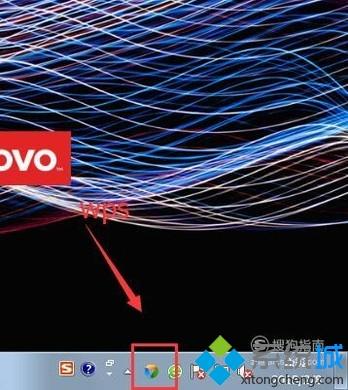
2、点击电脑左下角【开始按钮】(如图)。

3、点击【所有程序】(如图)。
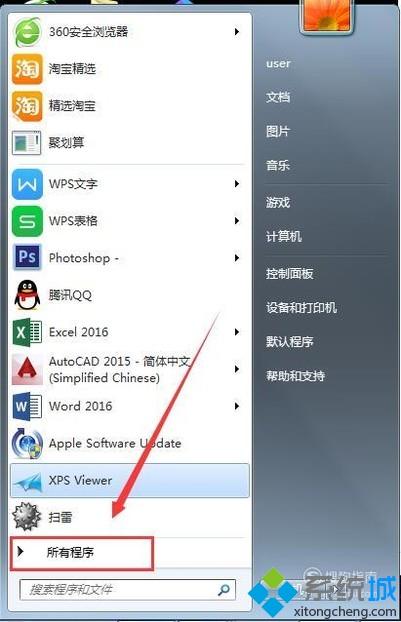
4、查找wps office,依次点击【wps office】-【wps office工具】-【配置工具】(如图)。
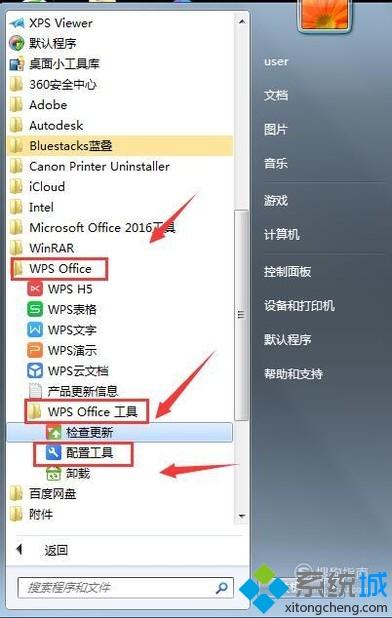
5、点击【高级】(如图)。
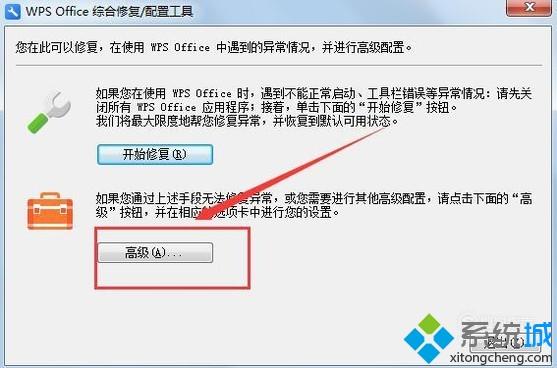
6、点击【其他选项】。
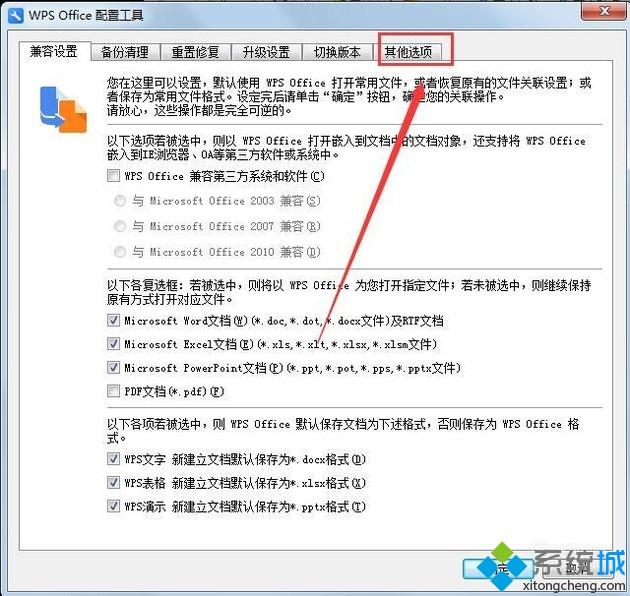
7、取消【订阅wps热点】勾选。
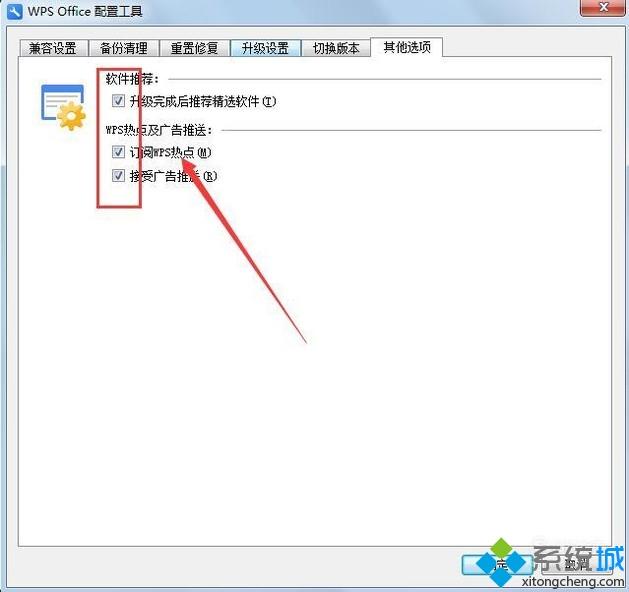
8、点击【确定】。
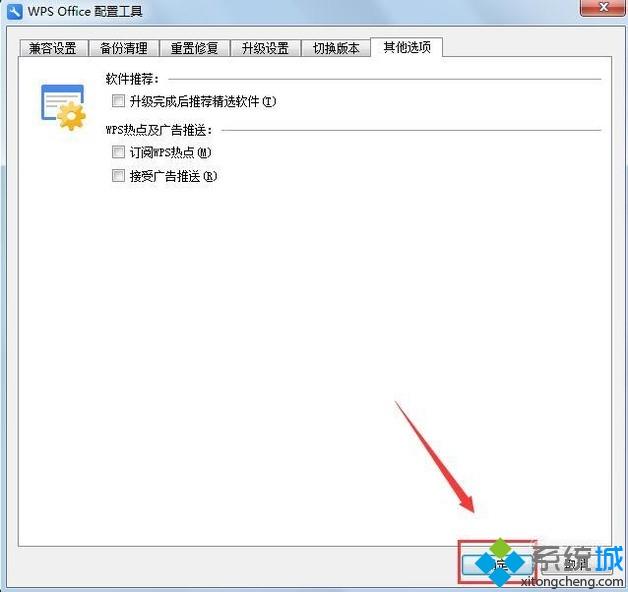
通过上述几个步骤的简单操作,我们就再也不用担心弹出wps热点了。感兴趣的朋友们,不妨一起动手操作看看!
相关教程:wps热点可以卸载吗个人热点老是自动关闭